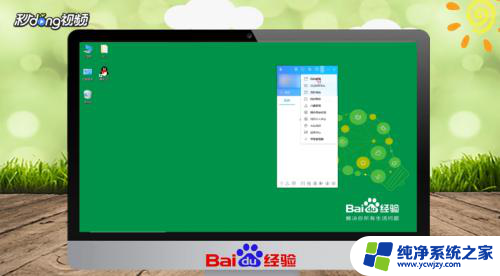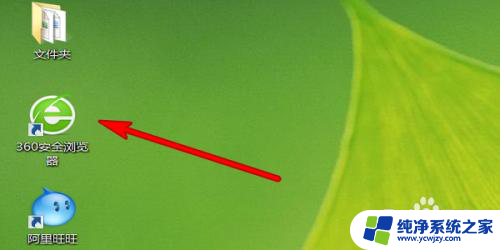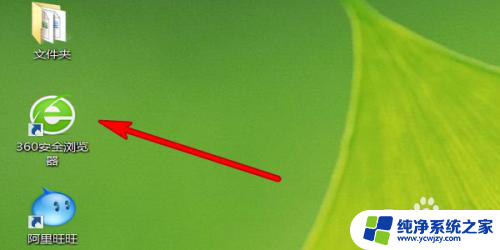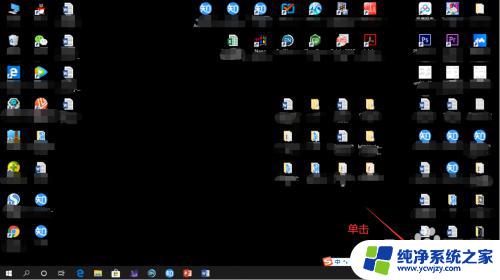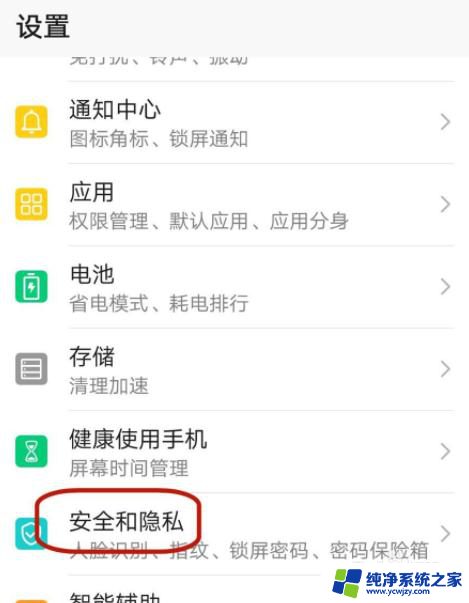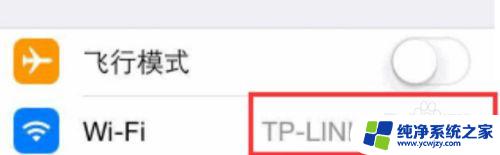如何更改qq密码,qq密码怎么修改 QQ密码修改步骤
更新时间:2023-10-22 14:53:56作者:xiaoliu
如何更改qq密码,qq密码怎么修改,随着互联网的发展,QQ已经成为我们日常生活中不可或缺的一部分,随之而来的是我们个人信息的安全问题,尤其是QQ密码的保护。为了保护我们的账号安全,我们需要定期更改QQ密码。QQ密码该如何修改呢?下面我们将为大家介绍一下QQ密码修改的具体步骤。只需简单几步,就能让您的QQ账号更加安全可靠。让我们一起来了解一下吧!
具体方法:
1.首先打开我们的手机QQ进入主界面。
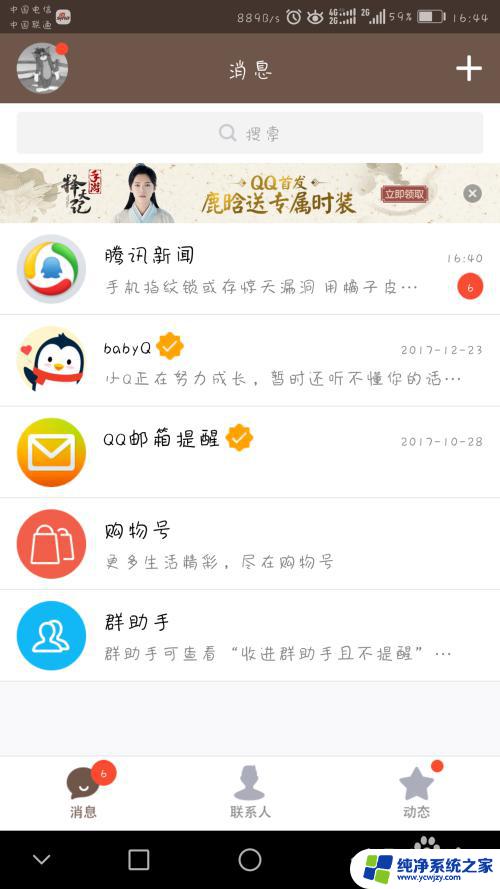
2.点击左上角自己的头像。
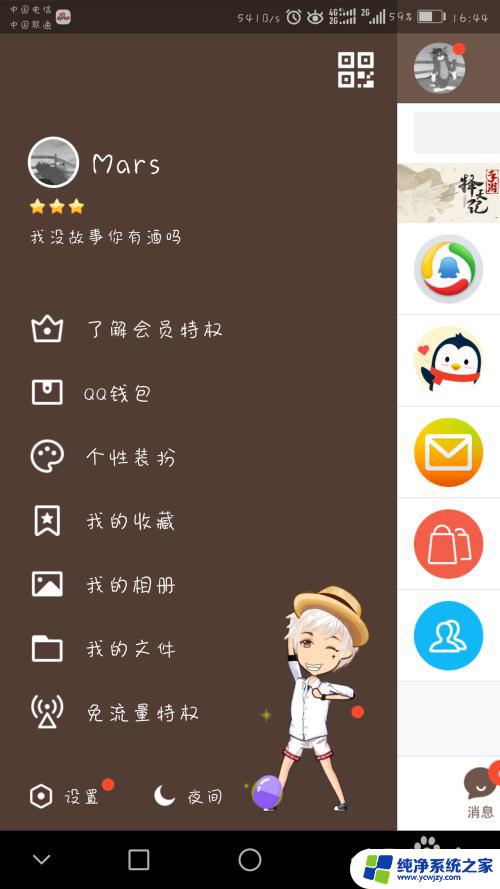
3.找到左下角设置,点击进入
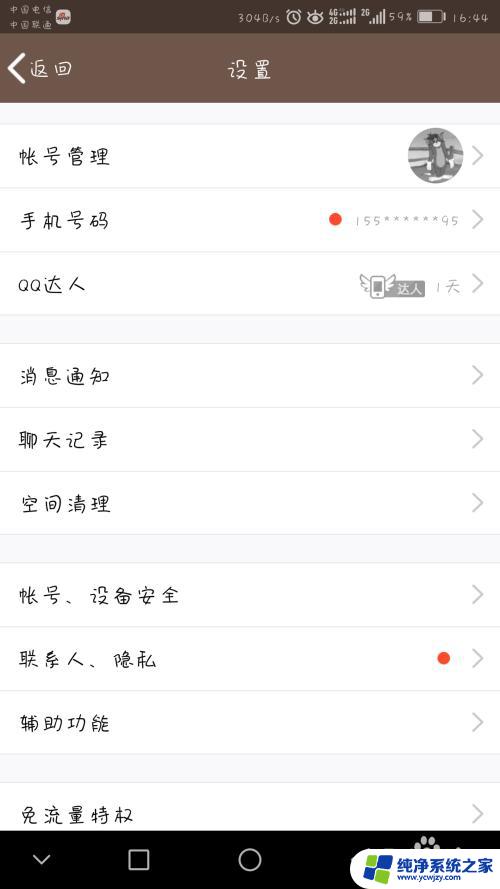
4.选择设备帐号安全
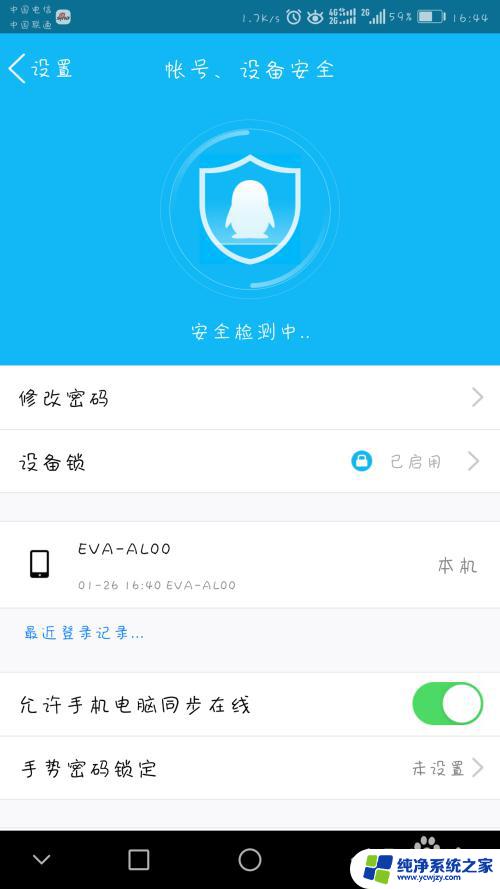
5.进去之后,有一个修改密码。选择进行修改密码
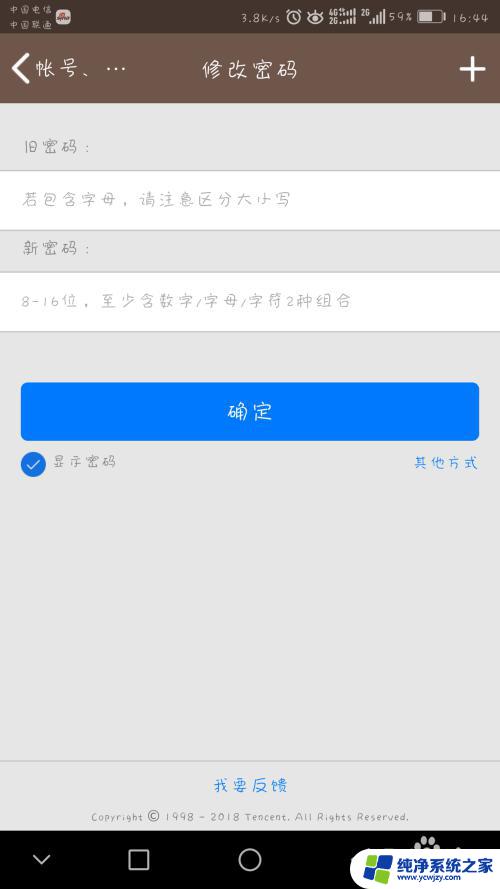
6.这时候需要我们输入原来的密码和新密码。
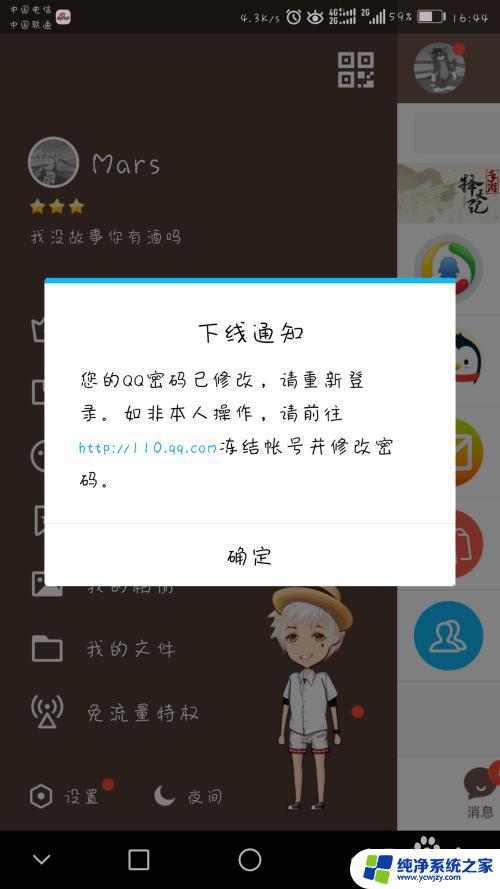
7.然后点击确定,这时我们的QQ密码就更改成功了。重新登录下QQ即可。
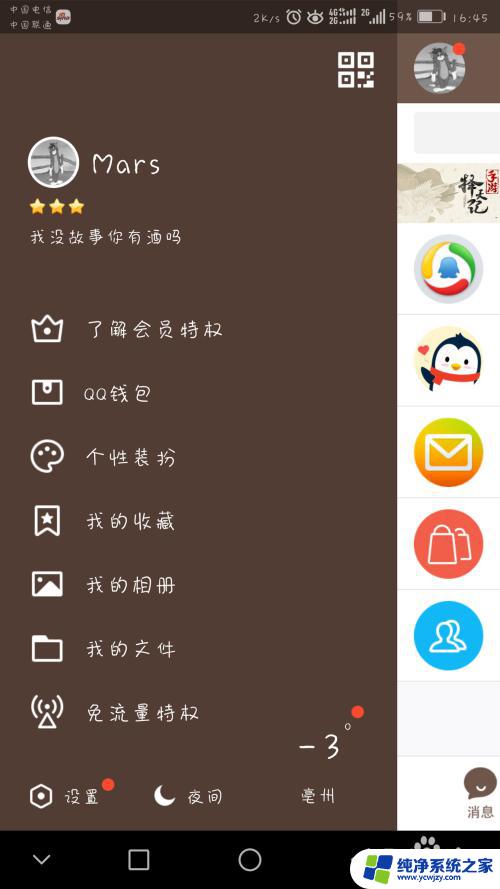
以上就是关于如何更改QQ密码以及修改QQ密码的全部内容,如果您遇到了相同的问题,可以参考本文中的步骤进行修复,希望本文能为您提供帮助。